Sportok megtekintése az Apple TV appban
Az Apple TV app Sport képernyője a legkülönfélébb élő és ütemezett sporteseményekhez biztosít azonnali hozzáférést, többek között az előfizetéses funkciókhoz, például a Friday Night Baseballhoz és a Sunday Night Soccerhez, amelyek az Apple TV-előfizetés részét képezik, illetve az MLS Season Pass-szal elérhető Major League Soccerhez.
Megjegyzés: A szolgáltatótól függően más sportesemények is igényelhetnek előfizetést.
Láthatja a folyamatban lévő mérkőzéseket percről percre frissített eredményekkel, böngészhet a közelgő mérkőzések között, egyszerre több játékot is nézhet, valamint hozzáférhet a mérkőzés előtti és utáni műsorokhoz. Egy másik megoldásként a Saját sportok funkció bekapcsolásával is követheti a kedvenc csapatait: értesítéseket kaphat a soron következő eseményekről, megtekintheti az élő eredményeket és közvetlenül odaugorhat a Továbbnézés sorban megjelenő mérkőzésekhez.
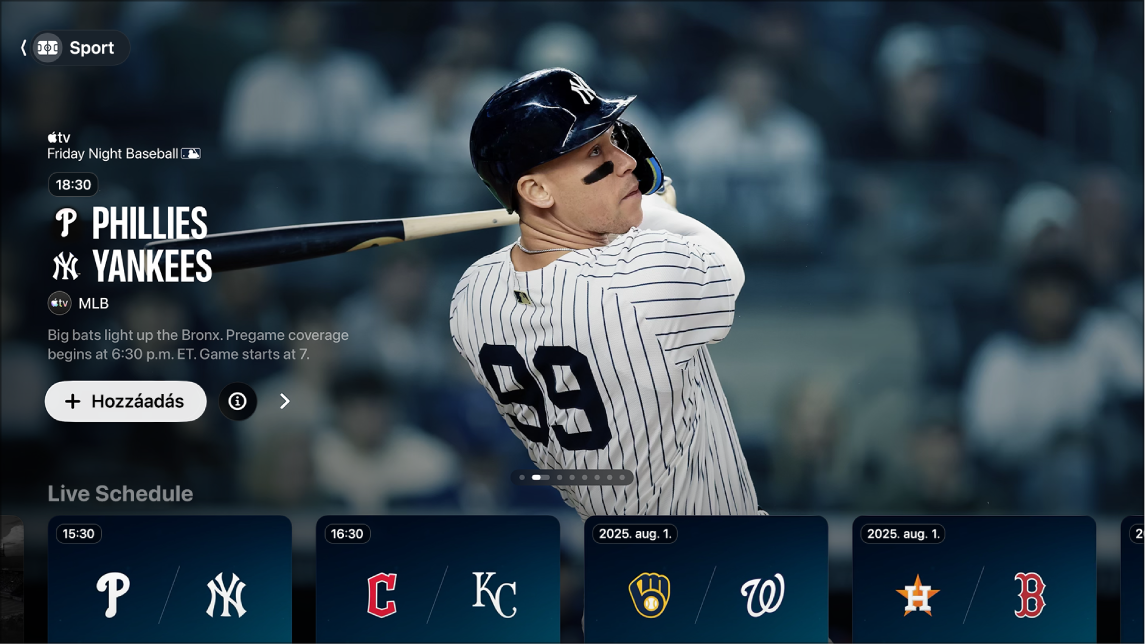
Élő sportesemények böngészése és megtekintése
Nyissa meg az Apple TV appot
 az Apple TV 4K-n.
az Apple TV 4K-n.Nyissa meg az oldalsávot, majd válassza a Sportok lehetőséget.
Tegye az alábbiak közül valamelyiket:
Böngéssze át a kiemelt találatokat a Sportok képernyő tetején a
 gomb kiválasztásával. Visszaugráshoz legyintsen balra a kattintófelületen vagy az érintőfelületen.
gomb kiválasztásával. Visszaugráshoz legyintsen balra a kattintófelületen vagy az érintőfelületen.Válassza ki az
 gombot egy mérkőzéssel kapcsolatos további információk megtekintéséhez vagy válassza ki a
gombot egy mérkőzéssel kapcsolatos további információk megtekintéséhez vagy válassza ki a  gombot a Megnézendők sorhoz történő hozzáadásához.
gombot a Megnézendők sorhoz történő hozzáadásához.Navigáljon lefelé egy kategóriasorhoz, majd navigáljon balra vagy jobbra az elérhető lehetőségek böngészéséhez.
Tipp: Egy sor böngészése közben felfelé történő görgetéssel kiemelheti a sor címét, majd a kiválasztását követően megtekintheti a kategória összes elemét vagy megtekinthet további információkat a gyűjteménnyel kapcsolatosan.
A megtekintés elkezdéséhez válasszon egy folyamatban lévő sporteseményt, majd válassza a Megtekintés élőben lehetőséget az élő adásba történő bekapcsolódáshoz, vagy az Újrakezdés lehetőséget a legelejétől történő megtekintéshez.
Ha még nem fizetett elő a csatornára vagy appra, kövesse a képernyőn megjelenő utasításokat.
Megjegyzés: A Megnézendők sorhoz hozzáadott sportesemények a Továbbnézés sorban jelennek meg, ha elérhető az élő közvetítésük.
Az élő eredmények kikapcsolásához lásd: Az Apple TV app beállításainak módosítása az Apple TV 4K-n.
A több játék egyidejű megtekintésével kapcsolatos információkért tekintse meg a következő részt: Egyszerre több élő sportstream nézése.
Élő helyi rádióközvetítések hallgatása Friday Night Baseball-meccsek és Sunday Night Soccer-mérkőzések közben (ha elérhetők)
Egy játék nézése közben jelenítse meg a lejátszásvezérlőket.
Legyintsen felfelé a kattintófelületen vagy az érintőfelületen, majd válassza a
 gombot.
gombot.Válasszon egy hangsávot a felugró menüből:
Tv: Lejátszhatja a tv-közvetítés audiokommentárját.
[vendégcsapat] helyi rádiója: [nyelv]: A mérkőzés nézése közben hallgathatja a vendégcsapat rádióközvetítését.
[hazai csapat] helyi rádiója: [nyelv]: A meccs vagy mérkőzés nézése közben hallgathatja a hazai csapat rádióközvetítését.
A felugró menü bezárásához nyomja meg a távirányítón található a
 gombot vagy a
gombot vagy a 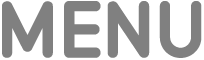 gombot.
gombot.
Kedvenc csapatok követése a Saját sportok funkcióval
A Saját sportok funkció bekapcsolásával nyomon követheti a kedvenc csapatait az Apple TV 4K-n, megtekintheti a mérkőzéseiket a Továbbnézés sorban, és értesítéseket kaphat, amikor az ő mérkőzésük következik.
Ha korábban már beállította a Saját sportok funkciót a News vagy az Apple Sport appban egy iPhone-on vagy iPaden, a csapatai automatikusan megjelennek az Apple TV 4K-n lévő Apple TV appban. További információkért tekintse meg a Kedvenc csapatok követése a My Sports funkcióval című részt az iPhone felhasználói útmutatójában vagy a Kedvenc csapatok és ligák beállítása az Apple Sports felhasználói útmutatójában.
Nyissa meg az Apple TV appot
 az Apple TV 4K-n.
az Apple TV 4K-n.Nyissa meg az oldalsávot, majd válassza a Sportok lehetőséget.
Navigáljon lefelé az utolsó sorhoz, majd válassza a Saját csapatok követése lehetőséget.
Ha már követ egyes csapatokat, akkor ez az elem a Saját sportok kezelése.
Válassza a Bekapcsolás lehetőséget (ha első alkalommal állítja be a Saját sportok részt).
Görgessen a lista egyik sportkategóriájához (pl. MLS, MLB vagy NBA), navigáljon a csapatához a jobb oldalon, majd jelölje ki azt.
A csapatán ezt követően egy csillag jelenik meg. Tetszőleges számú csapatot adhat hozzá a Saját sportokhoz.
Egy csapat eltávolításához jelölje ki az eltávolítani kívánt csapatot a Saját sportok részen, majd válassza ki az Eltávolítás lehetőséget.
Ha ugyanazzal az Apple-fiókkal jelentkezett be az iPhone-on, iPaden és Macen, az Ön által követett csapatok megtekinthetők lesznek az összes eszköze News és Apple TV appjában. Így semmiről nem marad le, még akkor sem, ha nem tartózkodik az Apple TV 4K közelében.
Megjegyzés: Macen nem követhet csapatokat. A csapatok kiválasztásához kezdje el követni őket az iPhone vagy iPad News vagy Apple TV appjában vagy az Apple TV 4K-n.